Tarikh dan masa iPhone ditetapkan secara automatik [Betulkan]
![Tarikh dan masa iPhone ditetapkan secara automatik [Betulkan]](https://ilinuxgeek.com/storage/img/images/iphone-date-and-time-set-automatically-greyed-out-[fix].png)
- 1470
- 290
- Clay Weber
Kerana beberapa sebab yang jelas, tarikh dan masa ditetapkan dengan tidak betul di iPhone. Oleh itu, untuk menetapkannya dengan betul, pengguna perlu pergi ke pilihan Tarikh & Masa pada halaman Tetapan.
Tetapi beberapa pengguna iPhone telah menyatakan masalah dengan iPhone mereka di mana pilihan set secara automatik pada halaman Tarikh & Masa dilepaskan dan mereka tidak dapat mengubah tarikh dan masa atau zon waktu.
Isu ini mungkin disebabkan oleh perkhidmatan lokasi dan ciri masa skrin yang didayakan pada iPhone. Oleh itu, melumpuhkannya mungkin dapat menyelesaikan masalah yang ditetapkan secara automatik di mana -mana iPhone.
Artikel ini membimbing semua pengguna yang tidak sabar -sabar untuk menyelesaikan masalah ini menggunakan langkah -langkah yang dijelaskan di bawah.
Isi kandungan
- Betulkan 1 - Matikan perkhidmatan lokasi & masa skrin
- Betulkan 2 - Lumpuhkan Ciri Peranti di Peranti
- Betulkan 3 - Periksa kemas kini dari pembawa
Betulkan 1 - Matikan perkhidmatan lokasi & masa skrin
Ikuti langkah -langkah yang diberikan di bawah bagaimana anda dapat menyelesaikan masalah yang ditetapkan secara automatik di iPhone.
Langkah 1: Pertama sekali, anda perlu membuka Tetapan halaman di iPhone.
Langkah 2: Kemudian tatal ke bawah Tetapan halaman dan ketik pada Privasi & Keselamatan pilihan seperti yang ditunjukkan dalam tangkapan skrin di bawah.
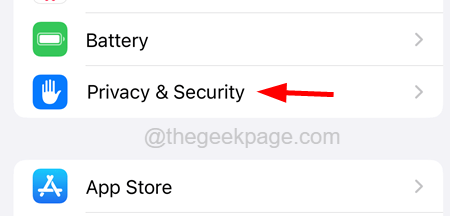
Langkah 3: Pilih Perkhidmatan lokasi pilihan dengan mengetuk di bahagian atas halaman seperti yang ditunjukkan di bawah.
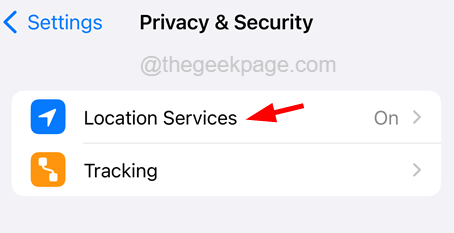
Langkah 4: Sekarang Lumpuhkan Perkhidmatan lokasi pilihan oleh mengetuk pada suis togol butang.
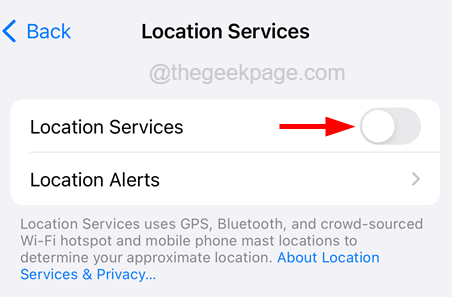
Langkah 5: Setelah melumpuhkan perkhidmatan lokasi, kembali ke Tetapan halaman.
Langkah 6: Sekarang pilih Masa skrin pilihan dengan mengetuknya seperti yang ditunjukkan di bawah.
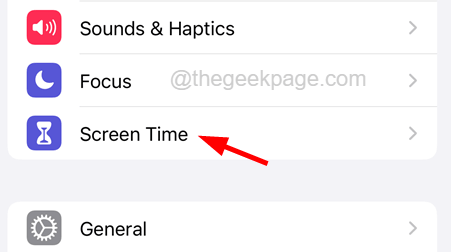
Langkah 7: Di bahagian bawah Masa skrin halaman, ketik pada Matikan masa skrin pilihan.
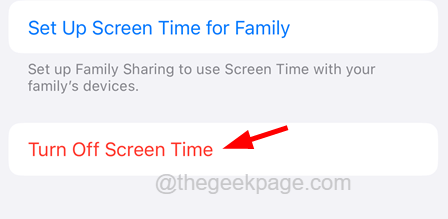
Langkah 8: Jika ini mendorong anda untuk mengesahkan, sila masukkan kod laluan masa skrin seperti yang ditunjukkan di bawah.
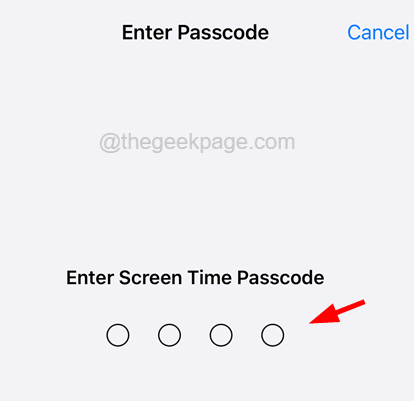
Langkah 9: Akhirnya, teruskan lebih lanjut dengan mengetuk Matikan masa skrin pilihan seperti yang ditunjukkan dalam tangkapan skrin di bawah.
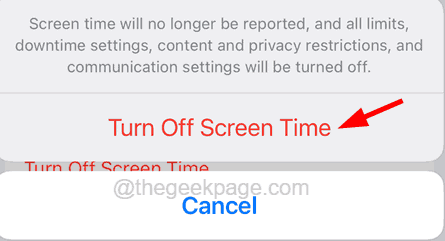
Betulkan 2 - Lumpuhkan Ciri Peranti di Peranti
Langkah 1: Buka Tetapan halaman di iPhone anda dengan mengetuk di tetapan ikon dari skrin utama.
Langkah 2: Sekarang ketik pada Masa skrin pilihan untuk membukanya seperti yang ditunjukkan di bawah.
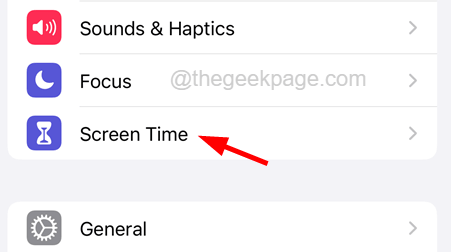
Langkah 3: Tatal ke bawah Masa skrin halaman dan nyahdayakan Kongsi merentasi peranti pilihan dengan mengetuknya togol butang untuk mematikannya seperti yang ditunjukkan dalam imej yang diberikan.
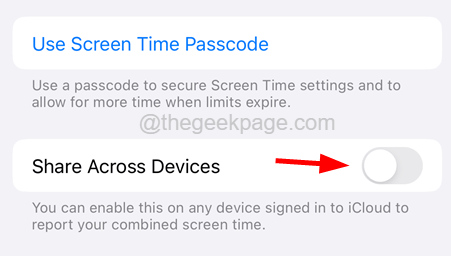
Betulkan 3 - Periksa kemas kini dari pembawa
Apabila sebarang kemas kini dari pembawa tidak dipasang di iPhone, ia mungkin membuang masalah seperti yang dibincangkan. Oleh itu, cuba periksa sama ada terdapat kemas kini dari pembawa anda menggunakan langkah -langkah di bawah.
Langkah 1: Pertama, pergi ke Tetapan halaman di iPhone.
Langkah 2: Kemudian, anda mesti pergi ke Umum pilihan dengan mengetuknya seperti yang ditunjukkan di bawah.
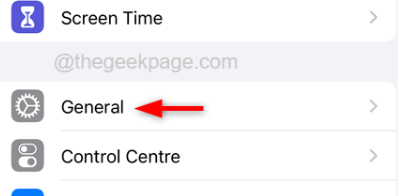
Langkah 3: Sekarang pilih Mengenai pilihan.
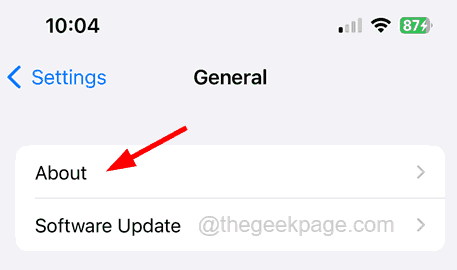
Langkah 4: Tatal ke bawah halaman dan jika ada kemas kini yang tersedia dari pembawa, sila ketik kemas kini.
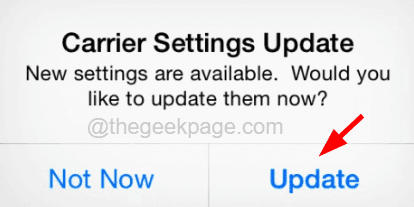
- « Data selular tidak berfungsi pada iPhone [FIX]
- Cara menyimpan semua e -mel gmail ke folder di PC anda »

